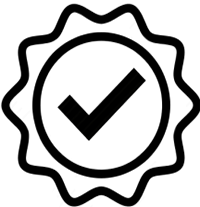فریم ور به روزرسانی cloud
دستگاه های فریم ور به روزرسانی در برخی شرایط میتواند برای کاربرها و نصابان بسیار مشکل ساز باشند. در حین تلاش برای پیدا کردن فایل مناسب فریم وربدون آسیب رساندن به دستگاه در حین به روز رسانی مشکلات زیادی ممکن است به وجود آید.درحال حاضر شرکت RASTER به روز رسانی دستگاه از طریق سرور cloud را عرضه میکند. امکان به روز رسانی دستگاه های این شرکت از مکان های مختلف از جمله به روزرسانی به طور مستقیم ، ازطریق واسط دستگاه ضبط یا واسط مرورگر دستگاه ، مرورگر دوربین به طور مستقیم یا EZTools و یا حتی نرم افزار تلفن همراه وجود دارد.
به روز رسانی cloud قابلیت بهره مندی از جدید ترین ویژگی ها و بهترین قابلیت ها را برای دستگاه ها فراهم میکند بدون آنکه کاربر نگران بروز هرگونه مشکل فنی و یا تماس با پشتیبانی فنی داشته باشد.
بیشتر بخوانید: فضای ابری در دوربین مداربسته چیست و چه کاربردی دارد؟
به روز رسانی از طریق دستگاه ضبط
- ورود به منوی دستگاه ضبط
- رفتن به camera>camera>advanced
- کلیک بر روی دکمه By cloud برای هر دوربینی که نیازمند به روز رسانی است. هر دوربین میتواند با کلیک بر روی چک باکس و سپس کلیک بر روی by cloud button در انتهای منو انتخاب شود.
بیشتر بخوانید: دوربین مدار بسته ضد مه، گرد و غبار و دود (دوربین Defog)
به روز رسانی از طریق مرورگر دستگاه ضبط
- آدرس IP دستگاه ضبط را در IE وارد نمائید و سپس بعد از بارگذاری صفحه لاگ این ، وارد دستگاه ضبط شوید.
- وارد منوی تنظیمات شده و سپس CAMERA( دوربین ) در سمت چپ منو و سپس در بخش منوی فرعی وارد IP camera (دوربین IP) شوید.
- وارد تب تنظیمات پیشرفته (advanced setting) شوید.
- در لیست دوربین ها دوربین هایی که نیاز به به روزرسانی دارند را پیدا کرده و برروی upgrade by cloud ( به روزرسانی از طریق Cloud) کلیک نمائید.
- لیست وضعیت دوربین ها وضعیت دانلود را با آپلود کردن % نشان خواهد داد که سپس با به روزرسانی به پایان خواهد رسید. بعد از اتمام به روزرسانی ، دوربین مجددا راه اندازی خواهد شد.
به روزرسانی از طریق مرورگردوربین
- آدرس محلی IP دوربین را پیدا کرده و وارد آدرس IP در IE شوید
- وارد دوربین شده و سپس وارد setup>maintenance>maintenance شوید
- کلید cloud upgrade detect را کلیک کنید
- دوربین نسخه جدیدی که برای به روزرسانی تشخیص داده است را فیدبک می دهد
- در واسط مرورگر دوربین اجرای عملیات به روزرسانی نشان داده خواهد شد.
به روز رسانی از طریق EZTools
- EZTools را بازرکرده و دوربین های سمت چپ که باید به روزرسانی شوند را بررسی کنید
- بر روی upgrade( به روزرسانی ) در قسمت بالایی EZTools کلیک و سپس به روزرسانی آنلاین را انتخاب کنید
- هنگامی که به روزرسانی آنلاین انتخاب شد، EZTools به طور اتوماتیک و خودکار به دنبال جدیدترین فریم ور به روزرسانی خواهد گشت.سپس یک پیام پاپ آپ در EZTools خواهد آمد که فریم ور کنونی دستگاه و جدیدترین فریم ور دستگاه را نشان خواهد داد. هرکدام از دستگاههایی که باید به روزرسانی شوند در سمت چپ را انتخاب و بعد بر روی ok کلیک نمائید.
- وضعیت دستگاه در لیست اصلی برای به روزرسانی نشان داده خواهد شد
- بعد از اتمام به روزرسانی ،، وضعیت دستگاه موقعیت upgrade succeeded را نشان خواهد داد ، سپس دستگاه مجددا شروع به کار کرده و به روزرسانی خواهد شد.
به روزرسانی از طریق نرم افزار تلفن همراه
- نرم افزار RCMS+ را باز کر ده و وارد منوی اصلی در قسمت بالا سمت چپ در گوشه نرم افزار شوید
- در منوی اصلی وارد devices menu شوید که دستگاه با علامت دایره قرمز نشان دهنده ، نرم افزار به روزرسانی موجود این دستگاه یا دی وی آر مربوطه خواهد بود.
- با تصور اینکه دستگاه از قبل به نرم افزار اضافه شده است ( درغیر اینصورت آن را اضافه کنید) بر روی دستگاه کلیک کرده و سپس p2p upgrade button را انتخاب کنید.
- در منوی بعدی ، همه دوربین مداربسته هایی که دارای دایره قرمز هستند را انتخاب کنید و بر روی start upgrade در انتهای صفحه نمایش کلیک کنید. با توجه به تعداد دستگاه ها و سرعت اینترنت ، به روزرسانی حدود 5 تا 10 طول خواهد کشید.بعد از دادن زمان کافی به دستگاهها نیز ، به نرم افزار رفته تا وضعیت دایره قرمز را بررسی کنید. اگر تمامی دایره های قرمز محو شده بودند، بدین معنی است که به روزرسانی دستگا ههای انتخاب شده با موفقیت انجام شده است.
جهت استعلام قیمت دوربین مدار بسته داهوا کلیک کنید.